OBSのマルチパスモード完全マニュアル!用途別おすすめ設定も紹介

Index
OBS Studioにおいて、NVIDIA NVENCなど特定のGPUのみで利用できるマルチパスモード。動画の品質向上に役立てたいと、マルチパスモードの利用を検討している方も多いのではないでしょうか?
そこでこの記事では、マルチパスモードの特徴や種類、用途別のおすすめ設定について解説します。
OBSのマルチパスモードとは?
マルチパスモードは、NVIDIA NVENCなど特定のGPUを搭載しており、「NVIDIA NVENC H.264」などの映像エンコーダ選択時のみ利用できる機能です。
マルチパスモードでは、エンコードをおこなう前に動画データを解析し、映像内の情報量や動きに基づいて最適な圧縮方法を適用します。これにより、映像品質を向上できるのが特徴です。
ただし、マルチパスモードの利用で、GPUへの負荷が増加します。PC性能によっては配信が不安定になる可能性があるため、注意が必要です。また、設定によって、エンコード時間が通常よりも長くなることもあります。
このような特徴をふまえ、環境や用途にあわせた適切な設定が必要です。なお、この記事ではNVIDIA NVENCの搭載を前提に、おすすめ設定などを紹介していきます。
OBSで選べるマルチパスモードの種類
マルチパスモードには、1パス・2パスといった2つの種類が存在します。ここでは、マルチパスモードで選択できる2つの種類を解説します。
1パス
1パスは、エンコード時にデータ内容を予測しながら処理する方式です。全体をとおして一定のビットレートを割り当て、リアルタイムでエンコードをおこなうため、処理が早く、システムへの負荷も低く抑えられます。一方、動きの激しいシーンではビットレート配分が難しく、画質の低下が生じる可能性もあります。
そのため、1パスは動きの少ない映像やトーク中心のコンテンツなどビットレートの変動が少ないシーンや、配信の安定性・処理速度優先の場合におすすめです。
2パス
2パスは、エンコード前に動画全体を解析し、最適なビットレート配分を決定してからエンコードをおこなう方式です。事前解析をおこなうため、動きの激しいシーンや複雑な映像部分でも高品質な動画が出力できます。ただし、エンコード時間が長くなり、GPUへの負荷も増加します。
そのため、動きの激しい動画や、録画など品質を重視する場面におすすめです。
なお、2パスには1/4解像度・フル解像度といった2つの選択肢があります。この2つはどちらを選択しても品質に大きな差はないため、1/4解像度を選ぶとよいでしょう。
OBSマルチパスモードを有効活用!配信・録画別設定とおすすめレート制御方法
マルチパスモードは、用途によりおすすめ設定が異なります。ここでは、配信・録画別のおすすめ設定に加え、相性のよいレート制御方法について解説します。
配信時|1パス+CBR
配信時には、1パスとCBR(Constant Bit Rate:固定ビットレート)の組み合わせがおすすめです。
CBRは、エンコード中にビットレートを一定に保ちながら、全体をとおして映像が処理されます。そのため、画質のムラが少なく安定した映像の出力が可能で、視聴者に一貫した品質の映像提供が可能です。
一方、1パスはデータの内容を予測しながらエンコードをおこなうため、エンコード速度が速く、システムへの負荷も比較的低く抑えられます。1パスはCBRと組み合わせることで、リアルタイム性が求められる配信で、効率的なエンコードが可能です。
録画時|2パス+CQP
OBSでの録画時には、2パスとCQP(Constant Quantization Parameter:固定量子化パラメータ)の組み合わせがおすすめです。
CQPは、映像の品質を一定に保つため、シーンの複雑さに応じてビットレートを自動調整し、動きの激しいシーンでも高品質な映像を維持できます。
一方、2パスは最初に全体を解析し、ビットレート配分を決定した後にエンコードをおこなう方法で、映像の細部まで高品質に仕上げることが可能です。ただし、処理時間が長く、GPUへの負荷も増加します。そのため、録画など品質を重視する場合に2パスとCQPの組み合わせがおすすめです。
OBSでマルチパスモードを設定する方法
OBSのマルチパスモードとレート制御方法の用途別おすすめ設定を解説してきました。ここでは、用途別おすすめ設定をOBSに反映させる手順について、以下で詳しく解説します。
1.OBSを立ち上げ、「設定」をクリックする
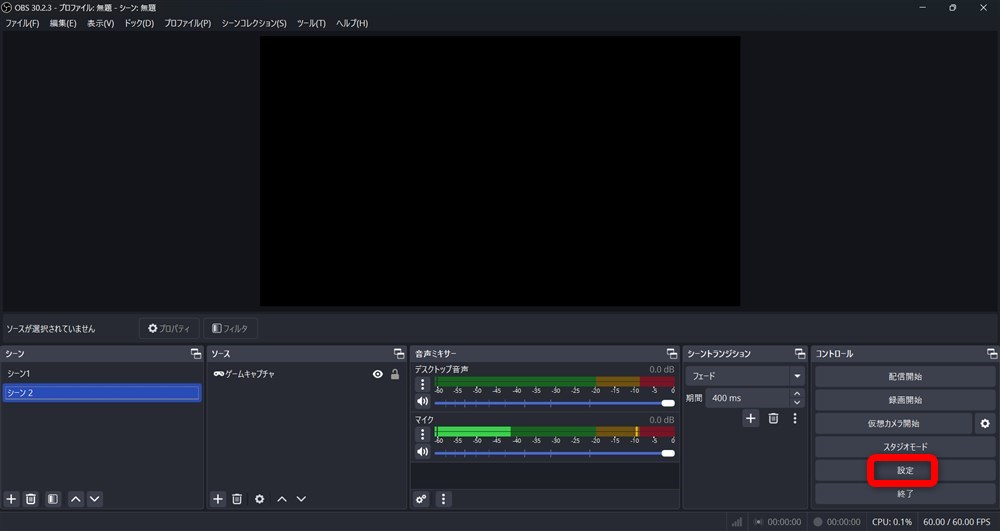
2.「出力」をクリックする
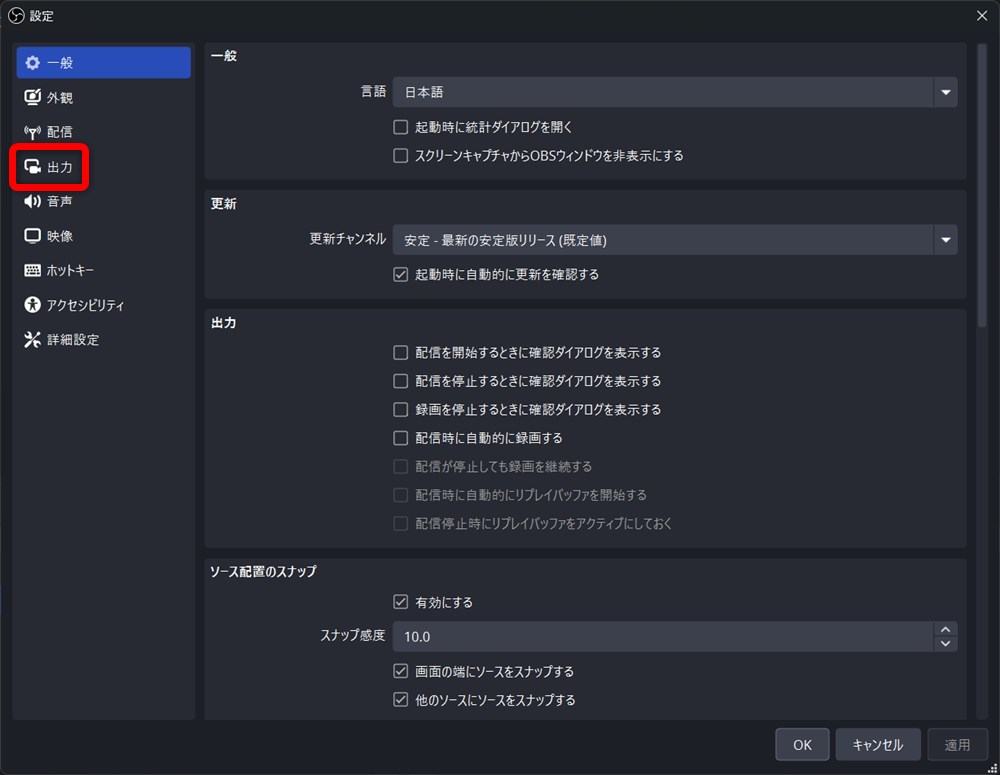
3.「配信」タブで、以下の設定を反映させる
- 映像エンコーダ:NVIDIA NVENC H.264
- レート制御:CBR
- マルチパスモード:1パス
4.「録画」タブで、以下の設定を反映させる
- 映像エンコーダ:NVIDIA NVENC H.264
- レート制御:CQP
- マルチパスモード:2パス(1/4解像度)
以上で、配信・録画時におけるおすすめ設定の反映は完了です。
マルチパスモード以外で高品質配信・録画するためのOBS設定
OBSには、マルチパスモード・レート制御以外にも品質に関わる設定項目は多数あります。ここでは、品質に影響する設定項目について解説します。
ビットレート
ビットレートとは、1秒間に転送されるデータ量を指し、数値が高いほど映像や音声の品質が向上します。しかし、高くしすぎると、配信環境や視聴者の回線状況によって、映像がカクつくなどの問題が生じる可能性もあります。
一般的に、高品質な配信を目指すなら、ビットレートは6,000kbps以上にするのが目安です。ただし、配信サイトやインターネット回線の上り速度によって最適なビットレートは異なるため、適切な数値を設定しましょう。
OBSでの配信と録画時のビットレート目安は、以下の記事でも解説しています。
【OBSのビットレート目安】配信&録画時の設定をわかりやすく解説
CQレベル
CQPを選択した場合、CQレベルで映像品質を調整します。数値が低いほど高画質となり、一般的にはCQレベル20がおすすめです。
ただし、数値を下げるとファイルサイズが大きくなるため、ストレージ容量とのバランスを考慮する必要があります。また、PC性能や録画内容によって最適な設定は異なるため、実際に録画をおこないながら調整してください。
キーフレーム間隔
キーフレーム間隔は、動画エンコードにおいて完全なフレーム(キーフレーム)の挿入頻度を示す項目です。適切なキーフレーム間隔にすれば、映像の品質とデータ量のバランスを最適化できます。
録画時には、キーフレーム間隔を0にすることで、自動的に最適な間隔が適用されます。一方、配信時には視聴者の快適な視聴体験を確保するため、一般的に2sにするのがおすすめです。
適切なキーフレーム間隔により、映像の滑らかさと品質を維持しつつ、データ量もあわせて管理しましょう。
プリセット
プリセットでは、エンコード処理の速度と品質を調整します。プリセットの選択肢は以下のとおりです。
- P1:Fastest(最低品質)
- P2:Faster(より低品質)
- P3:Fast(低品質)
- P4:Medium(中品質)
- P5:Slow(高品質)
- P6:Slower(より高品質)
- P7:Slowest(最高品質)
上記の順にエンコード速度は遅くなりますが、品質は向上します。高品質を目指すなら、MediumやSlowがおすすめです。ただし、CPUへの負荷が高くなるため、PC性能に応じて適切に選択しましょう。
チューニング
チューニングは、エンコード時の品質と遅延のバランスを調整する項目です。チューニングの選択肢は、以下のとおりです。
- 高品質
- 低遅延
- 超低遅延
高品質な配信・録画を目指すなら、高品質がおすすめです。特定の用途で遅延を極力減らす必要がある場合は、低遅延や超低遅延を選択するとよいでしょう。
プロファイル
プロファイルは、エンコード時の画質や圧縮効率を左右する項目です。プロファイルには、以下の選択肢があります。
- baseline
- main
- high
highを選択することで、映像の細部まで鮮明に表現でき、視聴者に高品質な映像体験を提供できるためおすすめです。ただし、高度な処理が必要となるため、PC性能に応じて設定を調整してください。
Look-ahead
Look-aheadは、エンコード時にBフレーム数を動的に調整し、映像品質の最適化を図ります。シーンの変化に応じてBフレームの数を柔軟に変更するため、視覚的な品質向上が期待できます。
ただし、動きの激しい映像では画質が低下する可能性もあるため注意が必要です。また、GPUへの負荷もかかるため、配信内容やPC性能に応じて、Look-aheadの有効・無効を選択しましょう。
心理視覚チューニング
心理視覚チューニングは、映像内の動きに応じてビットレートの使用を最適化し、視覚品質を向上させる機能です。設定を有効にすると、特に動きの激しいシーンで画質改善が期待できます。
一般的には、画質向上のメリットが大きいため、心理視覚チューニングは有効にしておくのがおすすめです。しかし、心理視覚チューニングはGPUへの負荷が増加するため、PC性能によっては無効にすることも検討したほうがよいでしょう。
最大Bフレーム
最大Bフレームは、エンコード時に挿入されるBフレームの最大数を指定します。
Bフレームには、前後のフレームを参照してデータ量を圧縮し、品質を維持するといった役割があります。一般的に、最大Bフレーム数を2にしておくと、Bフレームを適度に使用し、品質と効率のバランスが取れるためおすすめです。
FPS
FPS(フレームレート)は、1秒間に表示されるフレーム数を示し、映像の滑らかさに直接影響します。FPSを60にすることで、動きの多い映像やゲーム配信においても滑らかな視聴体験を提供可能です。
しかし、FPSを高くすると、CPUやGPUに負荷がかかり、配信がカクつく可能性もあります。そのため、PC性能や配信サイトの仕様をふまえ、最適なFPSの選択が重要です。
マルチパスモードだけではない!OBSで高品質配信・録画するためのチェックポイント
高品質な配信や録画を実現するには、マルチパスモード以外にも気をつけたいポイントが複数あります。ここでは、高品質な配信・録画を実現するためのチェックポイント4つについて解説します。
PCスペックに余裕はある?
高品質な配信や録画をおこなうには、PCスペックが重要です。特に、CPU・メモリ・GPUの性能が不足していると、映像がカクつくなどの問題が発生します。
メモリ容量が不足している場合、他のソフトウェアを終了させればリソースを確保できます。また、OBSを優先度の高いモードで起動するのも効果的です。
これらの対策により、PCスペックに余裕をつくり、高品質な配信・録画が可能となります。
回線速度に余裕はある?
高品質な配信をおこなうには、回線速度に余裕があるか確認しましょう。ビットレートに対して回線速度が不足していると、映像がカクついたり、配信が途切れる原因となります。
一般的に、安定した配信をおこなうには、上り回線速度に対して70~80%程度の設定がおすすめです。回線速度に余裕がない場合は、ビットレートを下げる、またはより高速な光回線などに変更するといった対策を検討しましょう。
配信サイトにあったビットレート設定になっている?
配信サイトごとにビットレートの上限は異なります。以下に、主要な配信サイトの上限をまとめました。
| 配信サイト | ビットレート上限値 |
|---|---|
| ツイキャス | 60,000kbps |
| YouTube Live | 51,000kbps |
| ニコニコ生放送 | 6,000kbps |
| Mildom | 6,000kbps |
| Twitch | 6,000kbps |
| OPENREC.tv | 5,000kbps |
| Mirrativ | 1,000kbps |
高品質な配信を実現するため、各配信サイトの上限にあわせて設定しましょう。
設定が高負荷ではない?
高品質な配信や録画を目指してエンコーダ設定を盛り込みすぎると、PCに負荷がかかり、かえって品質低下を招く可能性があります。特に高解像度や高FPSにすれば滑らかな映像を提供しますが、それだけPCへの負荷も増大します。
また、GPUに負荷のかかる設定を多用すると、処理が追いつかず、映像のカクつきや遅延が発生することもあるでしょう。
そのため、PCスペックに応じて解像度の出力をリスケールするようにしたり、FPSを低下させたりといった調整が重要です。また、GPU負荷の高いエンコーダ設定を見直し、PC負荷と品質の最適なバランスを保てるよう設定しましょう。
OBSのマルチパスモードをマスターしたら、次は?
今回は、OBSのマルチパスモードについて詳しく解説しました。適切な設定を行うことで、配信や録画の品質を向上させることができます。用途によって最適なマルチパスモードの選択は異なるため、相性のよいレート制御方法とあわせて、以下にまとめました。ぜひ参考にしてください。
| 用途 | マルチパスモード | レート制御方法 |
|---|---|---|
| 配信 | 1パス | CBR |
| 録画 | 2パス(1/4解像度) | CQP |
※「NVIDIA NVENC H.264」利用時のおすすめ設定です。
さらに、視聴者を引きつける配信を目指すなら、配信画面の演出にもこだわってみませんか?
そんなあなたにおすすめなのが、配信画面作成サービス「Alive Studio」です。
- VTuber向け素材制作チーム「うさねこメモリー」提供の背景・小物素材が1,000種類以上使い放題!
- 音楽素材サイト「魔王魂」提供のBGMが100曲以上使い放題!
- お題ルーレット・カウンター機能搭載!
- 全機能使えて、月額980円(税込)!
\ まずは無料お試し7日間、あなたの配信をワンランクアップ! /




